路由器安装视频教程:一步步教你轻松搞定
如果你刚买了一台新路由器,却不知道如何安装,别担心!这篇教程将通过详细的步骤和实用的建议,带你轻松完成路由器的安装与设置。无论你是技术小白还是有一定经验的用户,这里都能帮到你。
安装前的准备工作
在动手安装路由器之前,先确保你已经准备好所有必需的物品。通常,你需要一台路由器、一根网线、一台电脑或智能手机,以及你的宽带服务信息(比如账号和密码)。拿到路由器后,检查一下包装是否完整,确认里面包含电源适配器、网线以及说明书。同时,观察路由器上的接口和指示灯是否齐全,确保设备没有损坏。如果一切就绪,我们就可以开始下一步了。

连接路由器的硬件设备
首先,将路由器的电源适配器插入电源插座,然后按下电源开关(如果有的话)。接着,拿出一根网线,将一端插入路由器的WAN口(通常标有“Internet”或“WAN”字样),另一端连接到你的宽带调制解调器(Modem)。如果需要连接电脑,可以再用一根网线从路由器的LAN口连接到电脑的网卡接口。连接完成后,观察路由器上的指示灯是否正常闪烁,这通常意味着设备已经启动并运行。
进入路由器设置页面进行配置
硬件连接好后,接下来就是配置路由器的关键步骤。你可以选择用电脑或手机进行设置。打开浏览器,在地址栏输入路由器的默认IP地址(常见的是192.168.1.1或192.168.0.1,具体地址可以查看路由器底部的标签或说明书)。输入地址后按回车键,页面会提示你输入用户名和密码。默认的登录信息通常也在路由器标签或说明书上,比如用户名和密码都是“admin”。登录成功后,你会进入路由器的管理界面。在这里,你可以设置无线网络的名称(SSID)和密码,还可以调整其他网络参数,比如是否开启访客网络或设置家长控制功能。记得设置一个强密码,保护你的网络安全。
测试网络是否正常运行
配置完成后,别急着庆祝,先测试一下网络连接是否正常。打开浏览器,尝试访问几个网站,看看页面是否能正常加载。如果使用的是无线网络,确保你的设备已经连接到刚刚设置的Wi-Fi,并输入正确的密码。如果遇到无法上网的问题,可以检查网线是否松动,或者重新启动路由器和调制解调器。如果问题依然存在,不妨回到设置页面,确认宽带账号和密码是否输入正确。等到一切都运行顺畅,你就可以尽情享受高速网络带来的便利了!
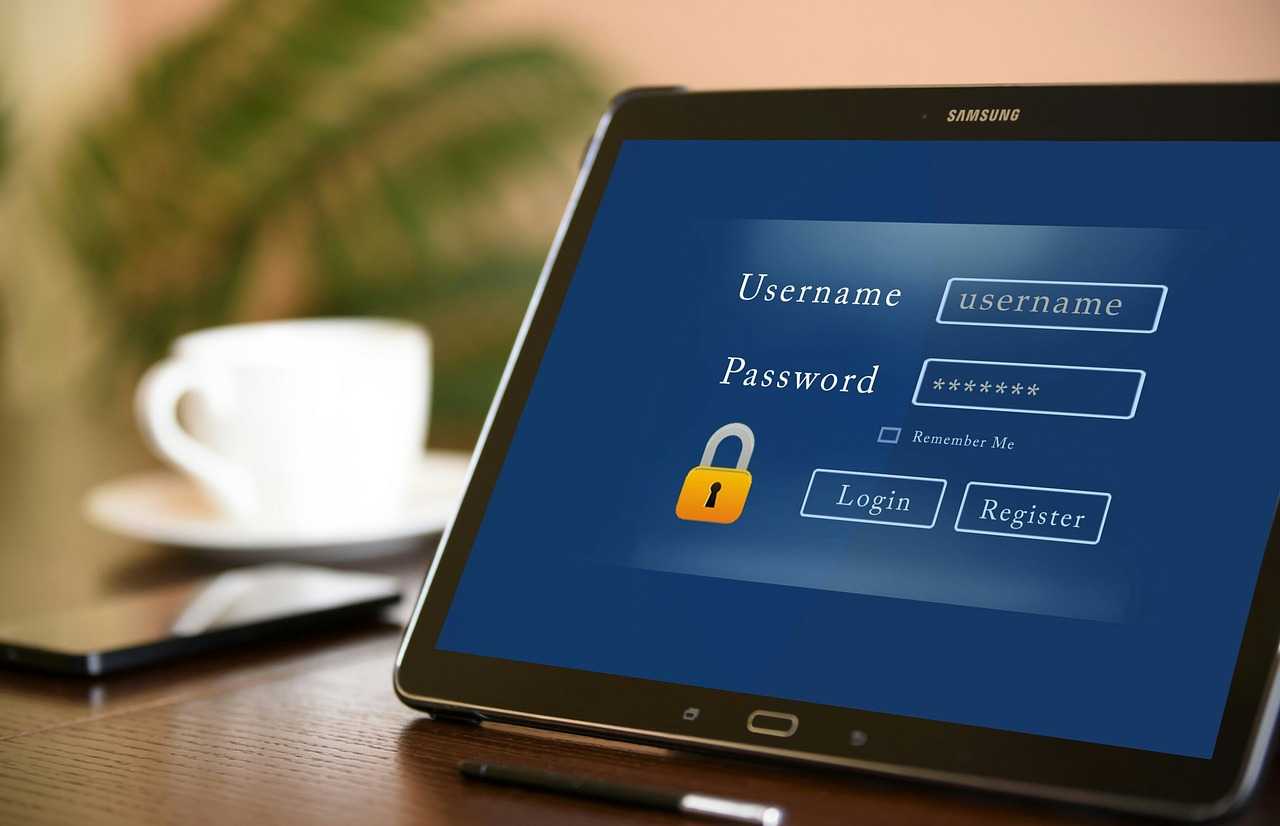
小结与额外建议
总的来说,安装路由器并不是一件复杂的事情,只要按照步骤操作,几分钟就能完成。如果你对某些设置不太了解,可以仔细阅读路由器的使用手册,或者联系设备厂商的客服寻求帮助。安装好路由器后,你的家庭网络会变得更加稳定,支持更多设备同时在线,无论是看视频、玩游戏还是远程办公,都能有更好的体验。希望这篇教程能帮到你,如果有其他问题,欢迎随时交流!







